Arduino: как превратить ЖК-монитор в градусник
Как ни странно, обычный ЖК-монитор можно превратить в термометр. Это легко сделать с помощью вы можете легко сделать термометр самостоятельно с помощью электронного конструктора Arduino и, разумеется, ЖК-дисплея. В итоге последний будет работать как небольшая метеостанция. Как это работает, показано в заметке.

Электронный конструктор Arduino весьма популярен среди талантливых подростков и любознательных взрослых. Сегодня мы разберем, как с его помощью превратить обычный ЖК-дисплей в метеостанцию.
Как настроить ЖК-дисплей
Если вы хотите управлять ЖК-дисплеем с помощью Arduino, вам будут нужны, помимо самого конструктора и монитора, соединительный кабель, потенциометр и макетная плата Breadboard. Однако в интернете вы найдете множество практичных и доступных наборов Arduino, в которых все эти компоненты уже есть.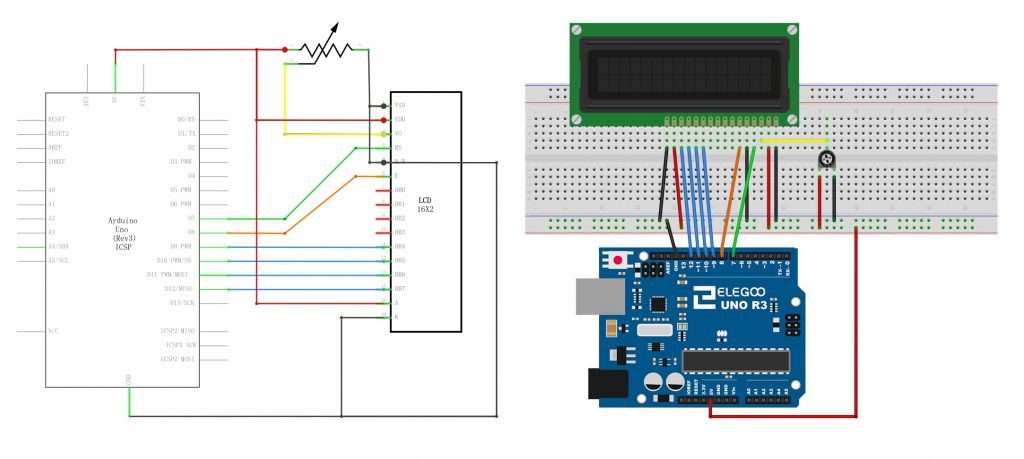
- Сначала соедините все компоненты — как показано на рисунке — с Arduino и запустите Arduino IDE.
- Во-первых, вы должны добавить команду #include (без кавычек) в код для импорта библиотеки LiquidCrystal.
- Затем вам понадобится определить ЖК-дисплей командой «LiquidCrystal lcd (7, 8, 9, 10, 11, 12)»;. При необходимости вам нужно будет отрегулировать используемые в команде контакты.
- Вы должны запустить свой ЖК-дисплей в void setup (). Это можно сделать, например, с помощью команды «lcd.begin (16, 2);».
- Теперь вы можете протестировать ЖК-дисплей. С помощью команды «lcd.print(«Hello, World!»);» слова «Hello, World!» — как в этом примере — будут показаны на дисплее. С помощью команды «lcd.setCursor (0, 1)»; вы можете менять курсор. Обратите внимание, однако, что компьютер всегда начинает отсчет с 0. С помощью команды «lcd.clear ();». Вы можете удалить все записанные на ЖК-дисплее данные.
Arduino: как сделать термометр
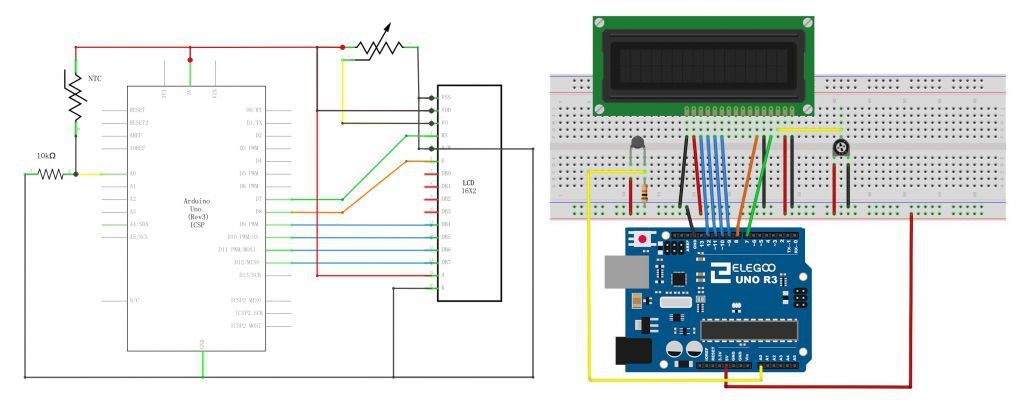
- После того, как вы поработали со своим ЖК-дисплеем, вы можете самостоятельно сделать небольшой термометр. Для этого вам также будет нужен NTC и резистор 10 кОм.
- Подключите все компоненты, как показано на рисунке.
- Теперь вам нужно в самом начале вашего кода вставить команду «int tempPin = 0;», чтобы Arduino знал, после какого (аналогового) контакта вы подключили NTC.
- Затем добавьте в void loop() команду «int tempReading = analogRead(tempPin);», а затем команду «double tempK = log(10000.0 * ((1024.0 / tempReading — 1)));», и еще команду «tempK = 1 / (0.001129148 + (0.000234125 + (0.0000000876741 * tempK * tempK )) * tempK );» без кавычек. Под переменной «tempK» была задана и сохранена температура в Кельвинах.
- Изменить это вы можете с помощью команды «float tempC = tempK — 273.15;» и легко конвертировать единицы измерения в Цельсии.
- Теперь добавьте (все еще в void loop) команду «lcd.setCursor (0, 0);» чтобы поместить курсор в начало. После этого вам понадобится команда «lcd.print (tempC)»; для отображения температуры на дисплее. Поскольку курсор теперь всегда будет размещаться в начале, вам не нужно будет дополнительно вставлять команду lcd.clear ().
Фото: компании-производители
Читайте также:






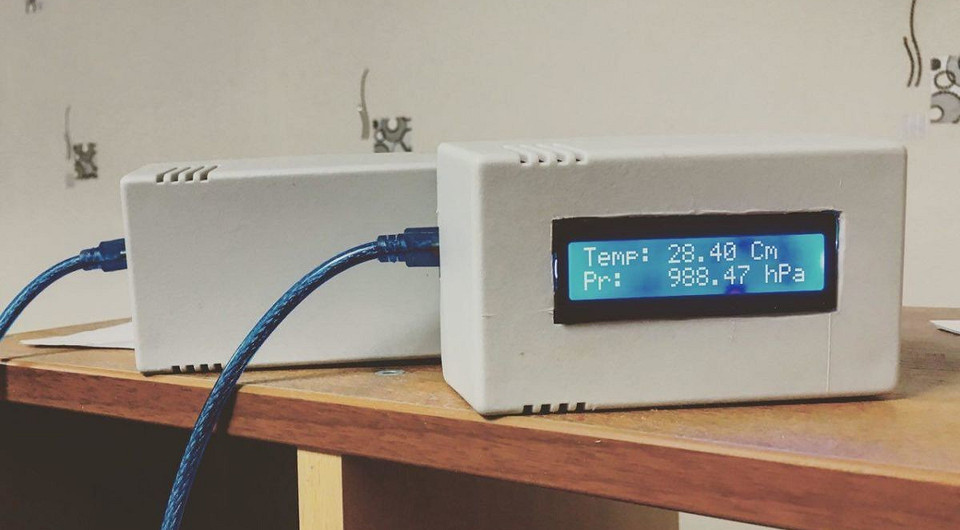






 Читайте нас в социальных сетях
Читайте нас в социальных сетях